本日、以下の機能追加・仕様変更・不具合修正等を実施いたしましたのでお知らせします。
KiCHOの機能追加
Scan Snap Cloud連携
顧問先企業(又は支店・営業所、店舗)にパソコンが無くても、インターネットに接続可能なScanSnapがあれば、そこでスキャンした紙の証憑をKiCHOを通して会計事務所(又は本社、本部)が受け取り、仕訳に変換できるようになりました。

本機能を利用する場合は、はじめに会計事務所(又は本社、本部)が「ユーザー設定>ScanSnapID設定」で顧問先企業(又は支店・営業所、店舗)を利用者登録します。
※無料で何IDでも作成できます。
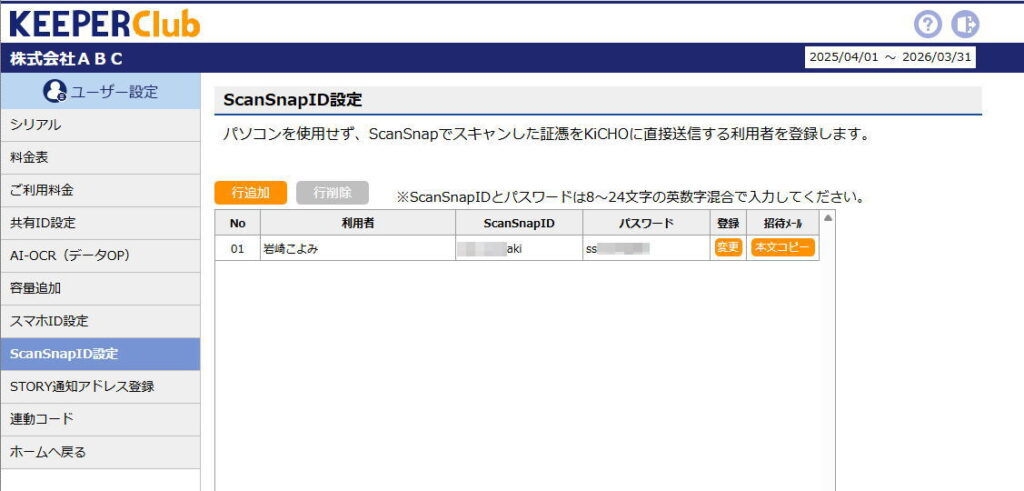
顧問先企業(又は支店・営業所、店舗)側はScanSnapHomeで新規プロファイルを作成します。「クラウドに送る」を選択し、プロファイル名に「KEEPER Club」と入力、「選択」ボタンをクリックして「KEEPER Club」を選んでください。IDとパスワードの入力が求められるので、会計事務所(又は本社、本部)が発行したScanSnapIDとそのパスワードを登録します。その後は画面付きScanSnapの場合は「KEEPER Club」を選んで証憑をスキャン、画面無しScanSnapの場合はそのまま証憑をスキャンするだけでOKです。
(詳細な手順はKiCHOヘルプをご覧ください。)
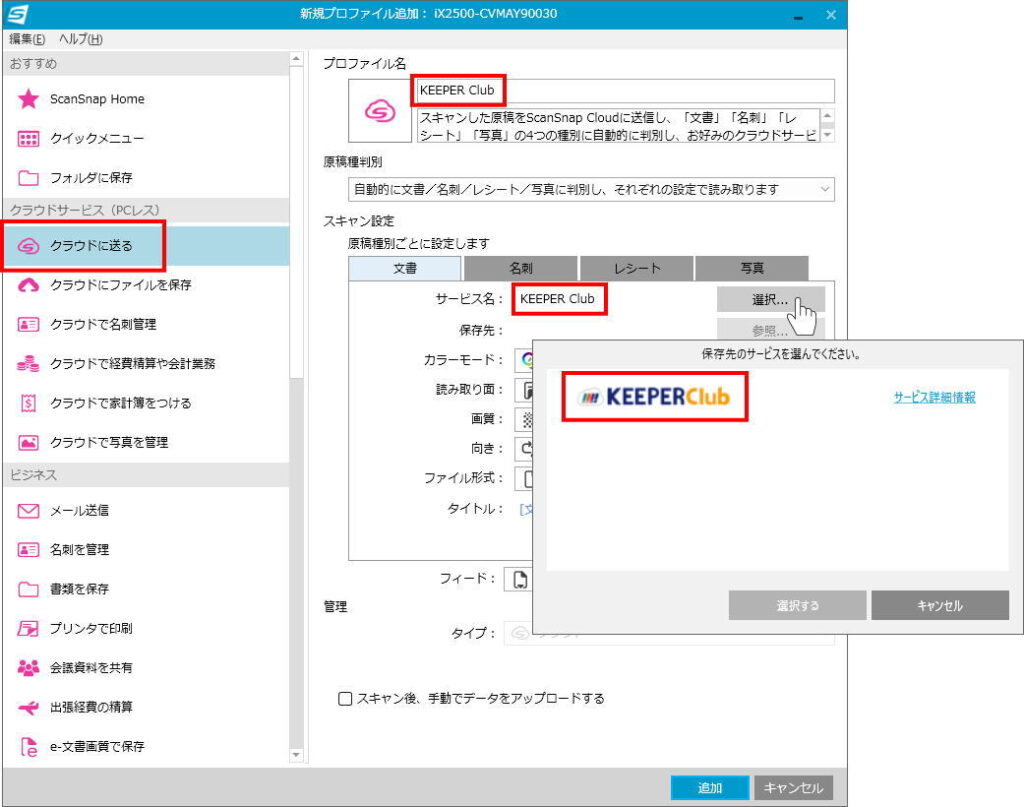
顧問先企業(又は支店・営業所、店舗)が証憑をスキャンすると、会計事務所(又は本社、本部)がKiCHOを開いた際に証憑ファイルが保管されている旨のメッセージが表示され、ホーム画面上部の「ScanSnap」アイコンに証憑数を表すバッジが付きます。
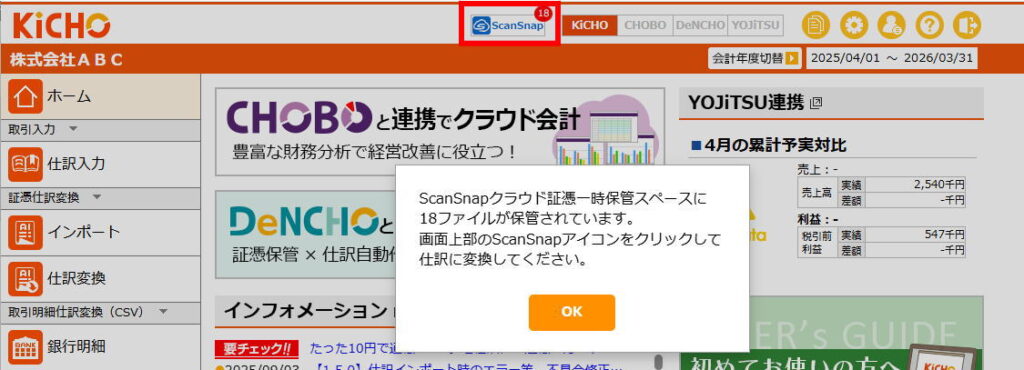
会計事務所(又は本社、本部)がKiCHO画面上部の「ScanSnap」アイコンをクリックすると別ウインドウが開きます。そこで証憑の種別(領収書、請求書、通帳、カード明細、その他)を選択し、その種別に該当する証憑にチェックして「インポート」ボタンをクリックすると、ScanSnapから送信された証憑が「証憑仕訳変換>仕訳変換」に移動します。
(このあとの仕訳変換手順は「証憑仕訳変換>インポート」やDeNCHOから「仕訳変換する」で証憑がアップロードされた場合と同一です。詳細な手順はKiCHOヘルプをご覧ください。)
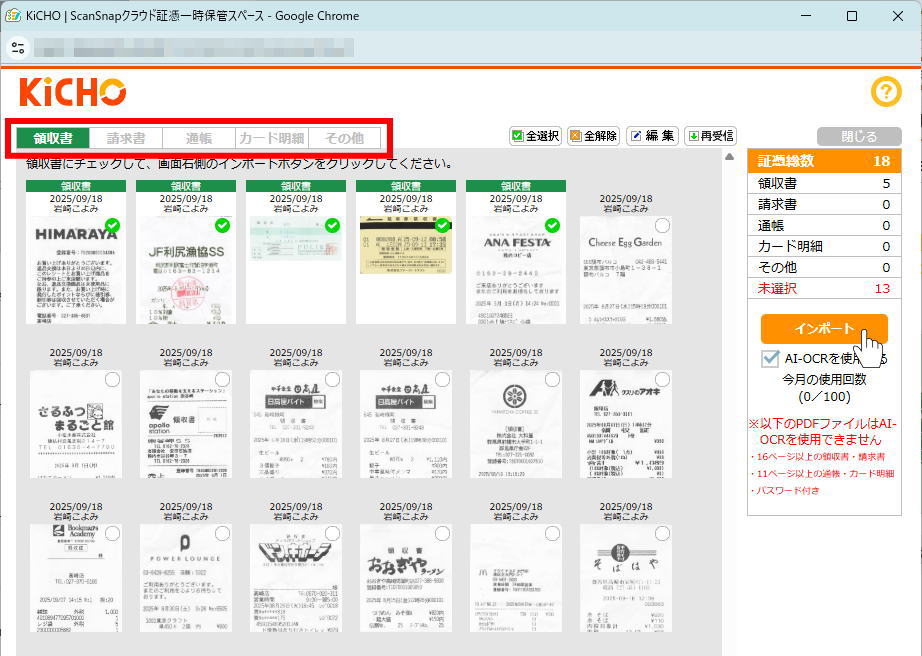
KiCHO、CHOBO、DeNCHO、YOJiTSUの機能追加
ユーザー設定>電話サポート
会計事務所、複数社管理したい企業様向けプラン「スペシャルパック」を「基本100データ」でご契約いただいているユーザー様限定で電話サポートを開始しました。(「基本10データ」でご契約いただいているユーザー様、一般企業・個人事業者向けプランをご利用のユーザー様、全国データ版をご利用のユーザー様は電話サポート対象外です。)
電話番号、受付時間、認証コードはクライアントマネージャー画面又はホーム画面の「ユーザー設定>電話サポート」にてご確認ください。
KiCHO、CHOBO、DeNCHO、YOJiTSUの変更内容
クライアントマネージャー>ユーザー設定
- スタッフIDでログインしている場合のサイドメニューに「シリアル」「料金表」を追加しました。
ユーザー設定
- サイドメニューの並び順を変更しました。
- スマホID設定から「クリア」列を削除しました。(今後は「行削除」ボタンをご利用ください。)
KiCHO、CHOBO、YOJiTSUの変更内容
試算表インポート
- キーパー財務から出力された試算表ファイルに補助コード「0000」の補助科目が存在した場合にその補助科目をスキップしていたので取り込むよう修正しました。
仕訳インポート
- MFクラウド会計から出力された仕訳ファイルをインポートする場合に税額が正しく取り込みできないケースがあったので修正しました。
- コードのない会計ソフトで諸口に補助が設定されると、その会計ソフトから出力された仕訳ファイルを正しくインポートできなかったので修正しました。
KiCHOの変更内容
証憑仕訳変換>仕訳変換
- 「通帳」「カード明細」の「フィールドマッピング」は、AI-OCRの残回数があれば「AI-OCRを使用する」がチェックなしでも利用できるようになりました。